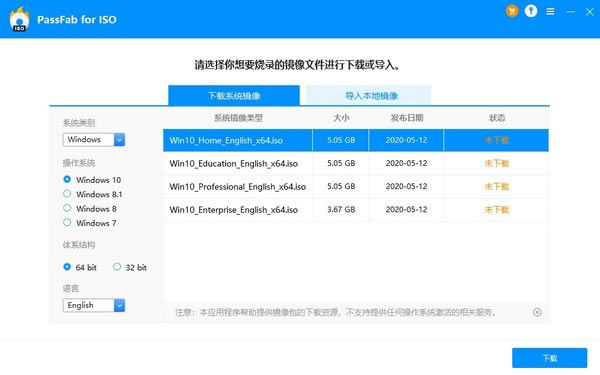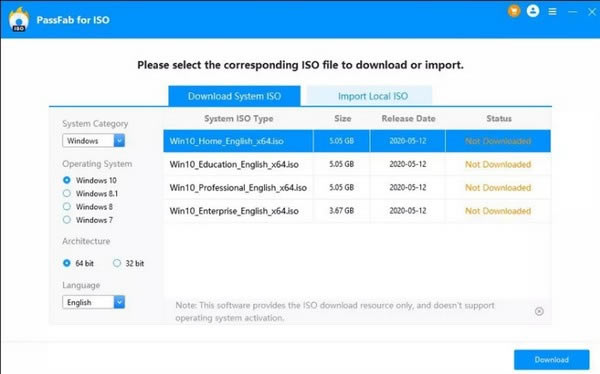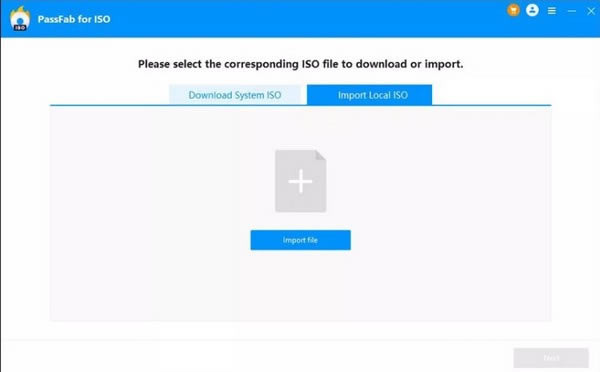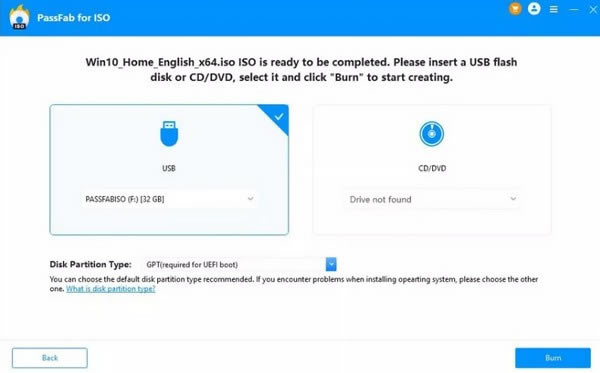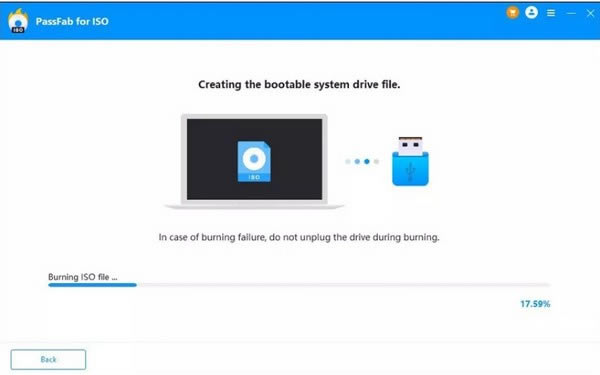PassFab for ISO电脑端官方正版2024最新版绿色免费下载安装
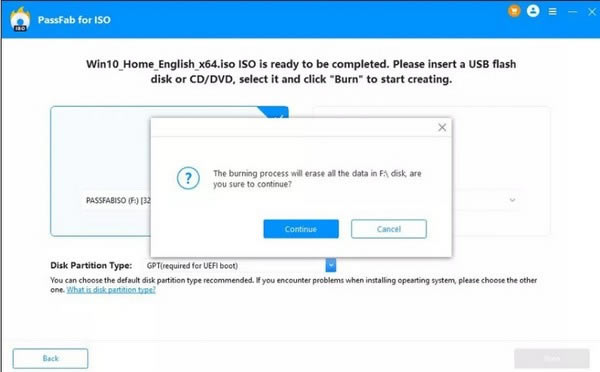
- 软件大小:查看
- 软件语言:简体中文
- 授权方式:免费软件
- 更新时间:2024-07-10
- 软件类型:国产软件
- 推荐星级:
- 运行环境:XP,Win7,Win8,Win10,Win11
软件介绍PassFab for ISO是一款ISO刻录工具,PassFab for ISO可以帮助用户轻松创建可启动的USB/CD/DVD,使用非常方便,只需要三步即可刻录完成。
功能介绍 烧录USB / CD / DVD的可开机磁碟-简单快速。 直接下载iso文件 从本地电脑引入ISO文件 将ISO文件文件刻录到预期的CD,DVD,USB驱动器,移动硬盘等。 支持2种分区类型和3种文件系统-灵活可靠。 2种分区类型。MBR和GPT 3种文件系统。FAT,FAT32和NTFS ISO图像的多国语言。英语,法语,日语等 在各种情况下工作-亲切与专业。 将ISO文件刻录到可启动的CD / DVD / USB上。 升级/降级操作系统 因病毒攻击,分区问题或系统故障而重新安装操作系统。 要使你喜欢的操作系统在USB中便携(U盘,记忆棒和笔式驱动器)。 使用方法 步骤1:下载或导入ISO文件 安装并启动PassFab for ISO。您将看到主界面。选择一个Windows系统ISO文件并下载。
选择一个windows系统iso文件并下载,创建一个可启动的磁盘。 同时,你也可以通过点击导入文件来导入自己的ISO文件。
注:PassFab for ISO只提供下载资源,不支持Windows操作系统激活。 第二步:选择USB/CD/DVD 插入你的U盘或CD/DVD,然后选择它。这里我们选择USB为例。然后,在磁盘分区类型选项中,选择一个。然后点击刻录按钮。
小贴士 如果不知道自己的磁盘分区类型,可以选择推荐的默认磁盘分区类型。或者点击界面下方的链接,知道是什么磁盘分区。 会弹出一个窗口,提醒你USB中的所有数据都会被删除,点击 "是 "确认。
第三步:将ISO文件刻录到磁盘上 烧录ISO文件需要一定时间,请等待。
现在,你已经成功创建了一个可启动的磁盘!
|